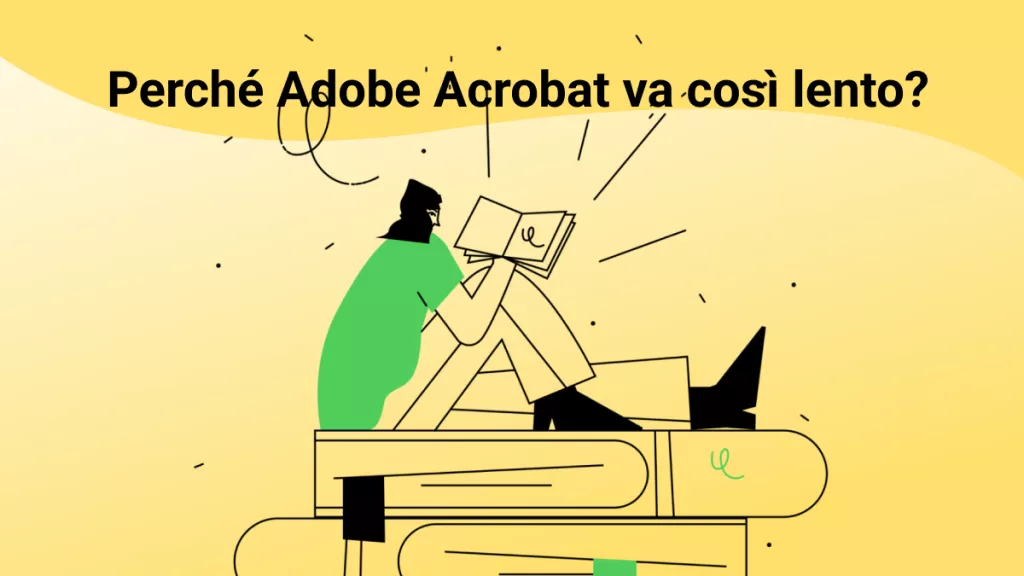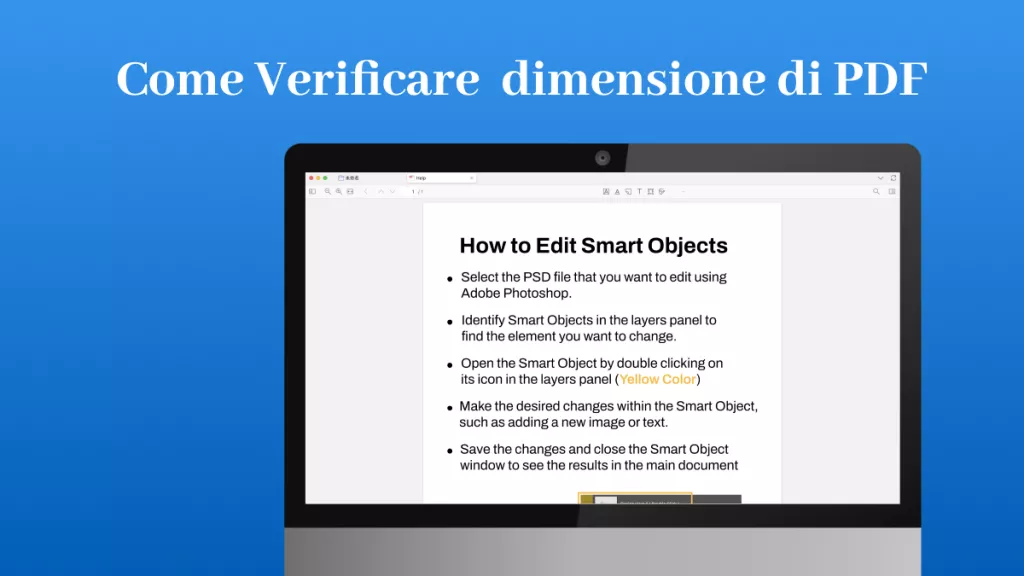I metadati di un documento PDF comprendono il titolo del documento, l'autore, la data di creazione, la data di modifica, la data del soggetto, il nome del programma utilizzato per creare il documento, la dimensione del documento, il numero di pagine ed eventuali tag che sono stati aggiunti ad esso.
I metadati sono l'informazione riguardante il file. Anche se i metadati possono essere visualizzati e rimossi, è possibile che molte persone non sappiano come farlo. Scopri come rimuovere metadati di PDF con questo tutorial dettagliato.
1. Rimuovere metadati PDF con UPDF
Ci sono diversi modi per rimuovere metadati PDF, ma parleremo del metodo più semplice.
UPDF, un editor PDF versatile compatibile con Windows, macOS, iOS e Android, offre una soluzione economica per modificare in modo efficiente testi e immagini all'interno dei PDF.
Con le sue funzionalità intuitive, lavorare con i PDF diventerà un compito piacevole piuttosto che una sfida. È possibile iniziare il processo di rimozione dei metadati PDF scaricando UPDF.
Windows • macOS • iOS • Android 100% sicuro
I file in formato PDF possono essere visualizzati, modificati, annotati e convertiti con il minimo sforzo. Inoltre, presenta un'interfaccia elegante e intuitiva. Diamo un'occhiata a come è possibile rimuovere i metadati da un PDF utilizzando UPDF:
- Scarica e installa UPDF sul tuo computer. Adesso apri il tuo file PDF per il quale desideri eliminare i metadati.
- Dopo aver aperto il tuo file PDF in UPDF, naviga nell'angolo in alto a sinistra e fai clic sul pulsante "File". Apparirà un menu a discesa.
- Adesso, fai clic sul pulsante "Proprietà...".

- Adesso si aprirà una finestra popup e vedrai 3 diverse schede chiamate "Descrizione", "Avanzate" e "Sicurezza".
- Vai alla scheda "Descrizione" e modifica le informazioni come titolo, autore e soggetto.
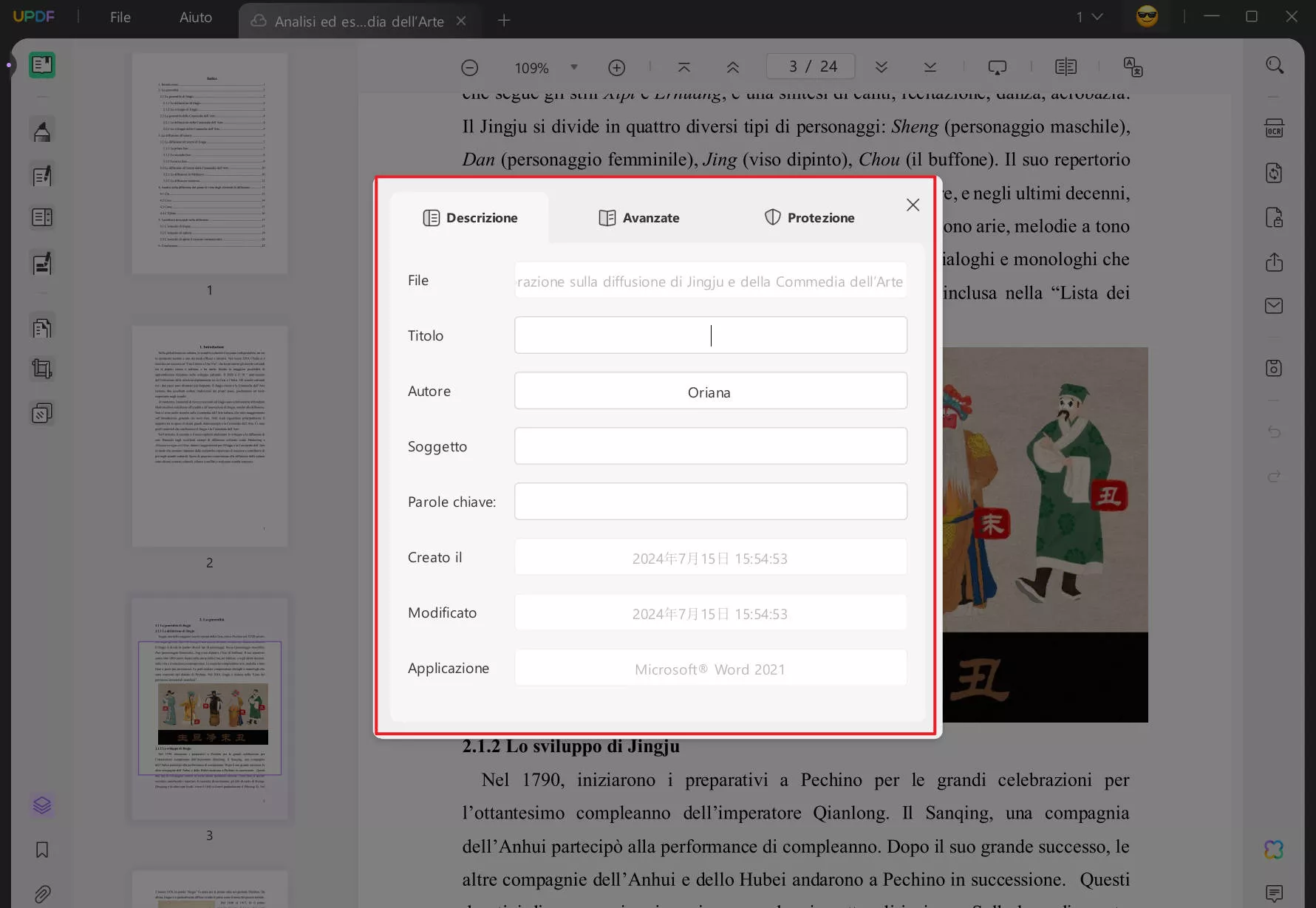
- Dopo aver rimosso i metadati, chiudi la finestra e salva il tuo documento.
Bonus
2. Con UPDF fai di più che rimuovere i metadati
UPDF è un editor PDF portatile e multipiattaforma che permette di modificare il testo e le grafiche esistenti nei tuoi file PDF. È disponibile per Windows, macOS, iOS e Android. Viene fornito con una varietà di strumenti che renderanno la modifica dei file PDF davvero semplice e divertente da utilizzare.
UPDF è progettato per essere una soluzione completa per tutte le tue preoccupazioni relative ai PDF. In pochi semplici passaggi, sarà possibile visualizzare, modificare, aggiungere note e convertire file PDF. Inoltre, presenta un'interfaccia utente moderna e accessibile. È uno strumento eccezionale per la rimozione dei metadati.
Diamo un'occhiata alle caratteristiche importanti di UPDF:
Modifica testo e immagini
UPDF rende semplice modificare, aggiungere o rimuovere testo dai file PDF. Il file PDF aperto permetterà di modificare anche la dimensione, il font e il colore del testo.
È possibile utilizzare semplicemente il programma per aggiungere immagini a un documento PDF. Le immagini possono essere ritagliate, ridimensionate, ruotate ed esportate come documenti PDF.
Annota PDF
C'è anche la possibilità di annotare i PDF, il che è piuttosto utile. Un PDF può essere annotato in diversi modi, tra cui evidenziazione, sottolineatura, barratura, casella di testo, forme, timbro e adesivi. In breve, UPDF ti offre tutto ciò di cui hai bisogno per lavorare con i PDF.
Modifica pagine e converti PDF
È possibile anche modificare le pagine nei tuoi file PDF. Potrai cambiare l'ordine delle pagine e ruotarle in un file PDF. Con l'editor PDF, sarà semplice modificare il documento aggiungendo, rimuovendo o cambiando pagine.
I file PDF possono essere convertiti in diversi formati come Word, Excel, PowerPoint, immagini, testo e HTML. Inoltre, il suo strumento di conversione permetterà di convertire qualsiasi formato di file in un PDF.
Firma PDF
UPDF rende facile aggiungere firme scritte a mano o digitali al tuo PDF o modulo di contatto, il che è utile poiché è possibile che molti preferiscano firmare i propri documenti in formato PDF.
Dopo aver scoperto le numerose funzionalità pratiche di UPDF, perché non scaricarlo per una prova gratuita adesso?
Windows • macOS • iOS • Android 100% sicuro
3. Perché i metadati PDF sono importanti?
I metadati sono un elemento essenziale di ogni file, ma in particolare dei PDF. Diamo un'occhiata ad alcuni dei molteplici vantaggi della rimozione dei metadati e vediamo perché è così importante.
I metadati forniscono informazioni importanti
I metadati di un file PDF includono informazioni chiave sui file stessi. Poiché il PDF sta rapidamente sostituendo altri formati di documento, avere informazioni PDF accurate e aggiornate potrebbe risultare cruciale, specialmente in contesti aziendali.
Chi riceve il tuo file potrebbe essere curioso riguardo alla data di creazione o modifica in relazione a una certa scadenza.
Tutti questi dati sono inclusi nei metadati del file. I metadati PDF permettono anche di aggiungere informazioni utili per il consumatore del file, come commenti e istruzioni per l'uso. Ma a volte è necessario rimuovere i metadati da un PDF per motivi di sicurezza.
Ricerca file
Il formato PDF è utilizzato per molto più che semplici documenti ufficiali. I PDF sono ovunque adesso; in passato riservati a opere accademiche e comunicati governativi, ora vengono impiegati anche per ebook e praticamente per tutto il resto.
L'utente medio domestico potrà salvare centinaia di PDF sul proprio PC. Per questo motivo, se ora un utente decide di cercare un file specifico, potrebbe impiegare ore, se non giorni, per trovarlo se non è stato etichettato correttamente. A volte, sarà necessario rimuovere i metadati PDF.
Se il file è salvato con informazioni PDF, sarà possibile trovarlo anche senza conoscere il nome effettivo del file. Se sai chi ha creato il PDF, quando è stato realizzato o scaricato e qualsiasi parola chiave che potresti aver aggiunto ai metadati PDF, trovarlo sarà un gioco da ragazzi.
Gestione dei contenuti
È probabile che dovrai effettuare ricerche frequenti per specifici tipi di file se hai accumulato un gran numero di PDF che condividono un tema comune. Questo potrebbe accadere se la stragrande maggioranza degli ebook che leggi è in formato PDF e ne conservi centinaia sul tuo laptop.
Se hai bisogno di trovare opere di un autore specifico ma non ricordi i titoli delle sue opere, avrai difficoltà ad organizzare la tua ricerca. Tuttavia, se gli ebook includono metadati PDF, compreso il nome dell'autore, sarà possibile utilizzare un qualsiasi software di gestione bibliotecaria di base per ordinare i tuoi ebook per autore.
4. Domande Frequenti
1. Come posso rimuovere informazioni personali e proprietà da un PDF?
Per rimuovere informazioni personali come il nome dell'autore e il titolo del PDF, sarà possibile utilizzare UPDF. Basta andare alle proprietà del tuo documento e rimuoverlo.
2. Come posso salvare un PDF senza metadati?
In UPDF, scegli "Apri file", poi "File > Proprietà", e infine "Descrizione" per visualizzare i metadati del PDF. Elimina i metadati e salva il tuo PDF.
3. Come posso rimuovere l'autore dalle proprietà del PDF?
Apri il tuo documento PDF in UPDF e vai alla scheda "File". Adesso clicca su "Proprietà" e rimuovi il nome dell'autore dalla scheda "Descrizione".
4. Come posso modificare i metadati in un PDF?
Apri il tuo documento PDF in UPDF e vai su "File" e poi su "Proprietà". Da lì sarà possibile cambiare i metadati del PDF.
5. Posso vedere chi ha creato un PDF?
Sì, puoi vedere chi ha creato un PDF andando su "Proprietà" del documento PDF.
6. Come posso rimuovere i metadati da un PDF su Mac?
Per eliminare i metadati PDF su Mac, apri il tuo documento PDF in UPDF. Adesso vai alla scheda "File" e clicca su "Proprietà". Ora vedrai le informazioni sui metadati. Sarà possibile rimuovere il titolo e il nome dell'autore.
Conclusione
Alcune informazioni su un file PDF potrebbero non essere appropriate per essere diffuse pubblicamente, considerando che i PDF vengono spesso condivisi con diverse persone via email o online. Redarli, può essere una soluzione per il contenuto testuale del PDF, ma poiché i metadati PDF sono nascosti, sarà necessario un programma dedicato per rimuoverli.
Rimuovere metadati PDF equivale a rimuovere le proprietà del PDF. Sarà possibile utilizzare alcuni strumenti per farlo, come lo strumento per la rimozione dei metadati di UPDF.
Per questo motivo, sarà possibile utilizzare UPDF per rimuovere i metadati dal tuo documento PDF. Potrai anche modificare il tuo PDF come desideri. Quindi, scarica UPDF adesso per rimuovere i metadati dal tuo PDF.
Windows • macOS • iOS • Android 100% sicuro
 UPDF
UPDF
 UPDF per Windows
UPDF per Windows UPDF per Mac
UPDF per Mac UPDF per iPhone/iPad
UPDF per iPhone/iPad UPDF per Android
UPDF per Android UPDF AI Online
UPDF AI Online UPDF Sign
UPDF Sign Modifica PDF
Modifica PDF Annota PDF
Annota PDF Crea PDF
Crea PDF Modulo PDF
Modulo PDF Modifica collegamenti
Modifica collegamenti Converti PDF
Converti PDF OCR
OCR PDF a Word
PDF a Word PDF a Immagine
PDF a Immagine PDF a Excel
PDF a Excel Organizza PDF
Organizza PDF Unisci PDF
Unisci PDF Dividi PDF
Dividi PDF Ritaglia PDF
Ritaglia PDF Ruota PDF
Ruota PDF Proteggi PDF
Proteggi PDF Firma PDF
Firma PDF Redige PDF
Redige PDF Sanziona PDF
Sanziona PDF Rimuovi Sicurezza
Rimuovi Sicurezza Leggi PDF
Leggi PDF UPDF Cloud
UPDF Cloud Comprimi PDF
Comprimi PDF Stampa PDF
Stampa PDF Elaborazione Batch
Elaborazione Batch Cos'è UPDF AI
Cos'è UPDF AI Revisione di UPDF AI
Revisione di UPDF AI Guida Utente per l'Intelligenza Artificiale
Guida Utente per l'Intelligenza Artificiale FAQ su UPDF AI
FAQ su UPDF AI Riassumi PDF
Riassumi PDF Traduci PDF
Traduci PDF Chat con PDF
Chat con PDF Chat con AI
Chat con AI Chat con immagine
Chat con immagine Da PDF a Mappa mentale
Da PDF a Mappa mentale Spiega PDF
Spiega PDF Ricerca Accademica
Ricerca Accademica Ricerca Paper
Ricerca Paper Correttore AI
Correttore AI Scrittore AI
Scrittore AI Assistente Compiti AI
Assistente Compiti AI Generatore Quiz AI
Generatore Quiz AI Risolutore Matematico AI
Risolutore Matematico AI PDF a Word
PDF a Word PDF a Excel
PDF a Excel PDF a PowerPoint
PDF a PowerPoint guida utente
guida utente Trucchi UPDF
Trucchi UPDF faq
faq Recensioni UPDF
Recensioni UPDF Centro download
Centro download Blog
Blog Notizie
Notizie spec tec
spec tec Aggiornamenti
Aggiornamenti UPDF vs. Adobe Acrobat
UPDF vs. Adobe Acrobat UPDF vs. Foxit
UPDF vs. Foxit UPDF vs. PDF Expert
UPDF vs. PDF Expert